在日常使用苹果手机的过程中,难免会产生大量的垃圾文件占据手机内存空间,影响手机的运行速度和性能,定期清理内存垃圾是非常必要的。苹果手机删除垃圾文件的步骤并不复杂,只需按照一定的方法进行操作即可。下面将介绍一些简单有效的清理内存垃圾的方法,帮助您释放手机内存空间,提升手机的运行效率。
苹果手机清理内存垃圾步骤
方法如下:
1.手机上选择打开【设置】菜单选项,如下图所示。
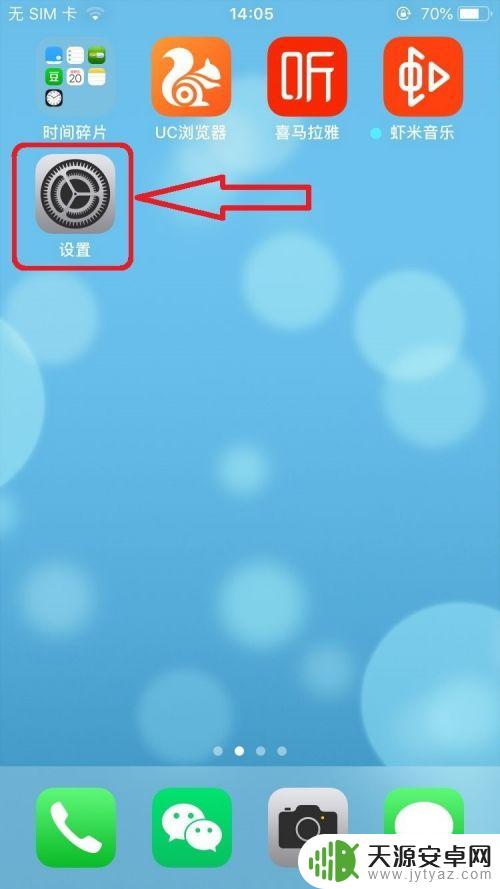
2.在手机【设置】页面,选择打开【通用】菜单选项,如下图所示。
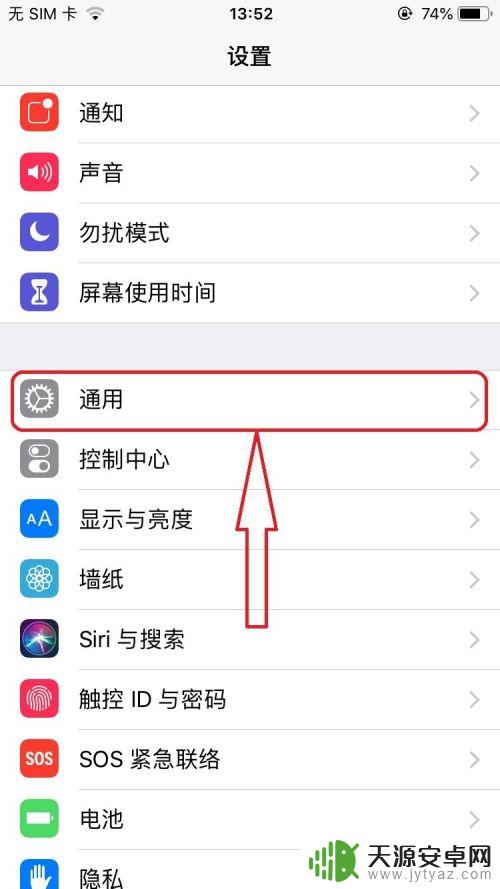
3.进入手机【通用】设置页面,选择打开【iPhone存储空间】菜单选项,如下图所示。
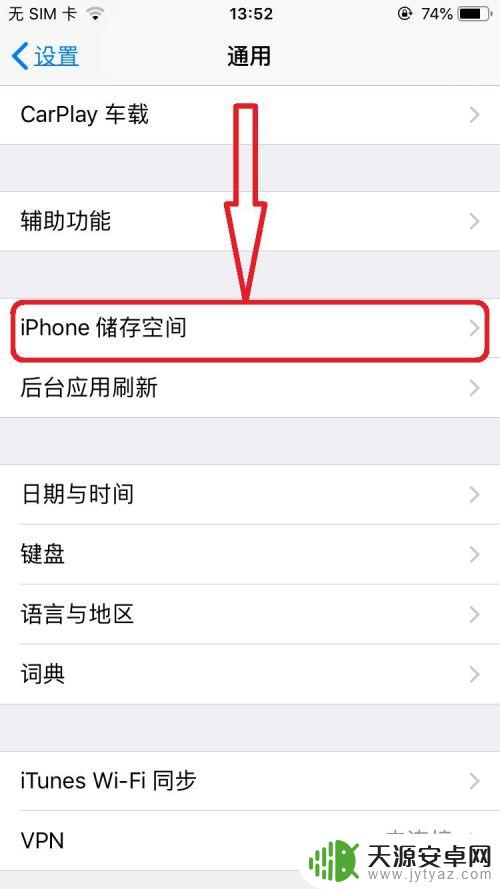
4.进入【iPhone储存空间】页面,点击屏幕上【全部显示】选项,如下图所示。
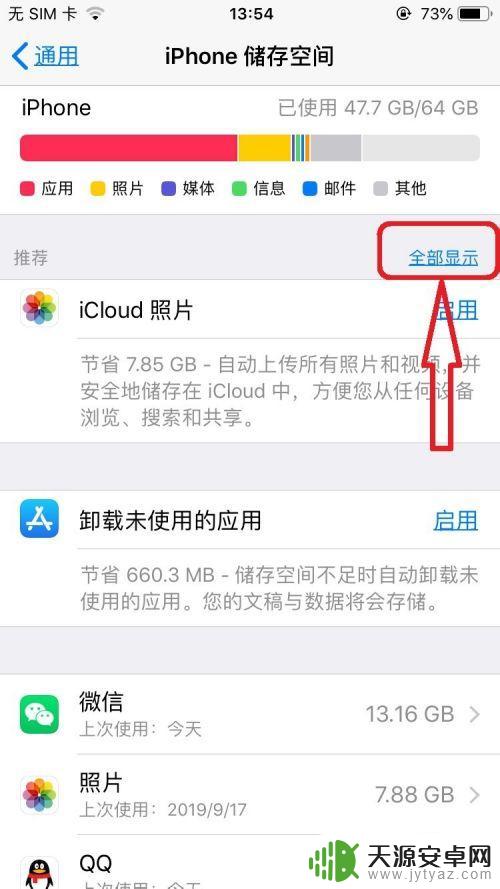
5.点击选择【清空】-》【最近删除的相簿】数据,系统弹出该删除是彻底删除的提示后。点击确认【从此iPhone删除】选项,即可将垃圾数据彻底删除,如下图所示。
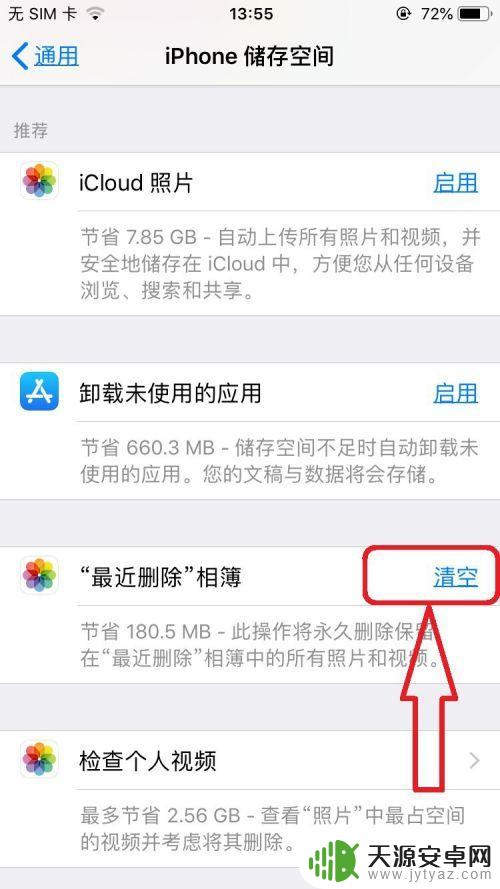
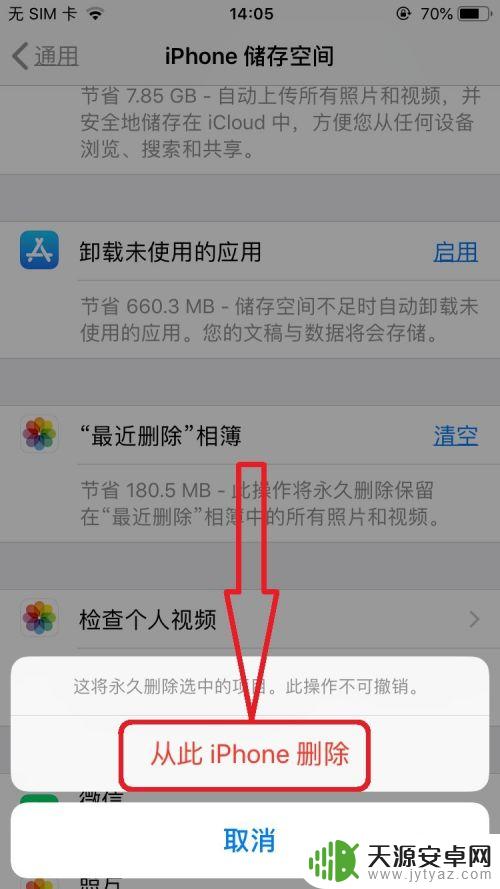
6.在【iPhone储存空间】页面,可以看到手机所有App占用的内存空间分布。如下图所示。
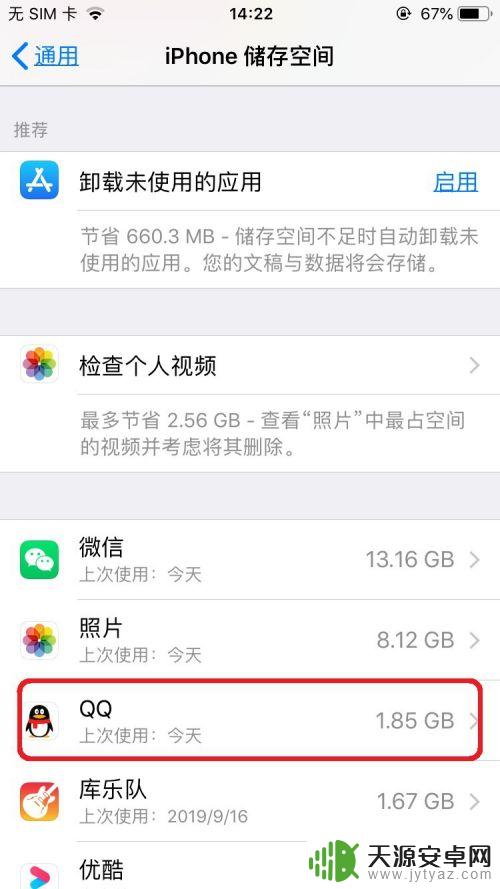
7.页面上选择打开某一需要清理内存空间的App,比如【QQ】。进入【QQ】应用数据管理页面,点击【删除应用】后,将iPhone上的该应用以及应用数据全部删除,再重装该应用即可。如下图所示。
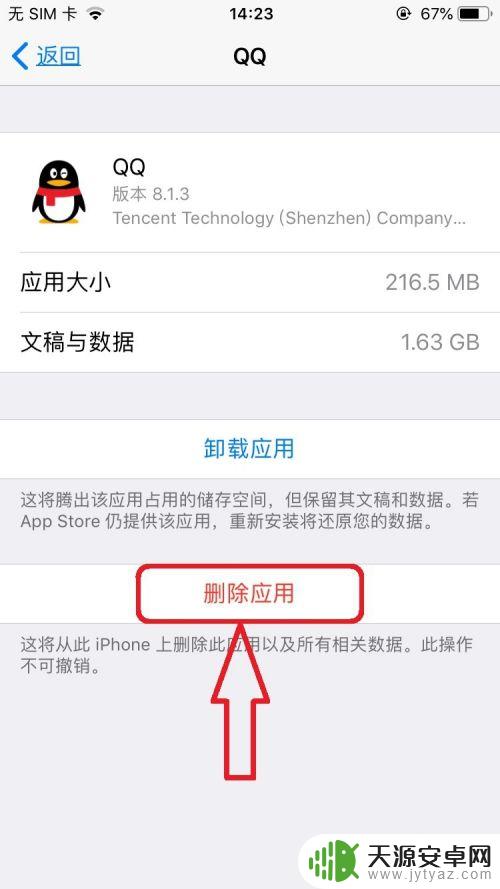
8.经验步骤总结:
1,手机上选择打开【设置】选项;
2,在手机【设置】页面,依次打开【通用】-》【iPhone储存空间】;
3,在【iPhone储存空间】页面,清理【最近删除的相簿】数据;
4,选择手机应用App,点击【删除应用】,实现App垃圾数据清空。
注意:在进行手机数据删除的时候,记住数据删除是无法再回复了。
以上是关于如何删除苹果手机上的垃圾的全部内容,如果你遇到了这种情况,不妨按照以上方法来解决,希望对大家有所帮助。










